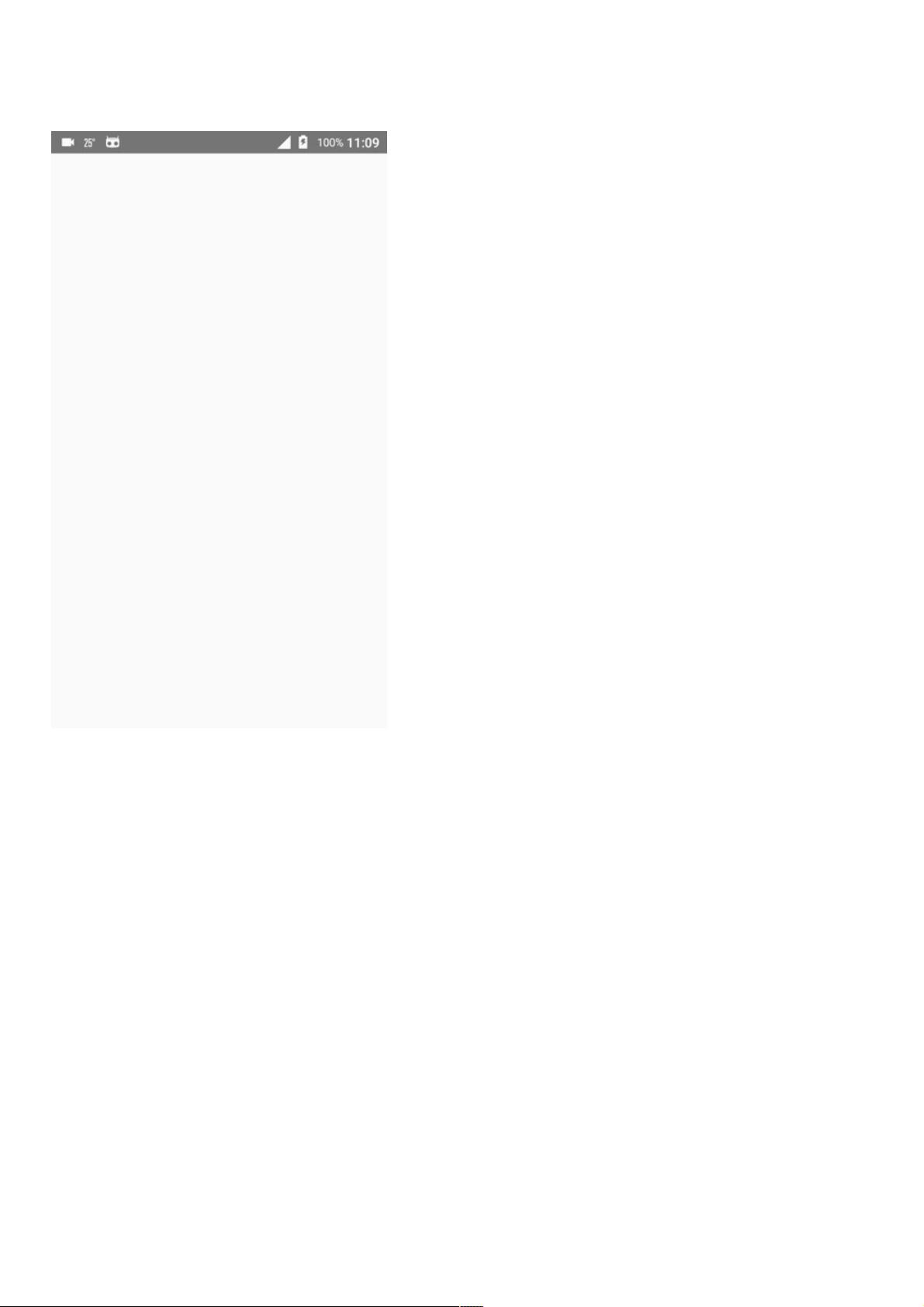Android快速实现侧滑菜单:Toolbar与DrawableLayout结合
142 浏览量
更新于2024-09-04
收藏 66KB PDF 举报
本文将介绍如何在Android应用中轻松实现原生侧滑菜单,并通过ButterKnife库简化绑定。我们将使用Android支持库中的`ToolBar`和`DrawerLayout`这两个组件来构建这一功能。
首先,侧滑菜单是Android应用中常见的一种交互设计,它通常隐藏在屏幕左侧或右侧,用户可以通过滑动屏幕边缘来显示或隐藏菜单。在这个实现过程中,我们将使用`DrawerLayout`作为基础容器,它可以轻松地创建滑出式菜单效果。
在布局文件中,我们至少需要创建两个XML文件:一个是用于顶部工具栏(`Toolbar`),另一个是用于侧滑菜单(`DrawerLayout`)。`headbar_toolbar.xml`是一个包含`Toolbar`的布局,它是Android应用中常用替代ActionBar的组件,可以自定义颜色、高度等属性。例如:
```xml
<android.support.v7.widget.Toolbar
xmlns:android="http://schemas.android.com/apk/res/android"
android:id="@+id/tbHeadBar"
android:layout_width="match_parent"
android:layout_height="50dp"
android:background="@color/red">
<TextView
android:layout_width="wrap_content"
android:layout_height="wrap_content"
android:layout_gravity="center"
android:text="@string/emotion"
android:textColor="@color/white"
android:textSize="16sp"/>
</android.support.v7.widget.Toolbar>
```
这里,我们设置了一个红色背景的`Toolbar`,并添加了一个居中显示的文本视图。
接下来,`my_drawablelayout.xml`是`DrawerLayout`的布局文件,它包含主内容视图和侧滑菜单视图。`DrawerLayout`允许你指定一个或多个"抽屉",它们可以从屏幕边缘滑出:
```xml
<android.support.v4.widget.DrawerLayout
xmlns:android="http://schemas.android.com/apk/res/android"
android:id="@+id/dlMenu"
android:layout_width="match_parent"
android:layout_height="match_parent">
<!-- 主内容视图 -->
<LinearLayout
android:id="@+id/llContent"
android:layout_width="match_parent"
android:layout_height="match_parent">
</LinearLayout>
<!-- 侧滑菜单视图 -->
<LinearLayout
android:layout_width="match_parent"
android:layout_height="match_parent"
android:layout_gravity="start">
</LinearLayout>
</android.support.v4.widget.DrawerLayout>
```
在Java代码中,你需要初始化`ToolBar`和`DrawerLayout`,并设置菜单项的点击事件。ButterKnife库可以帮助你更方便地绑定视图,避免手动寻找视图ID。首先,在Activity的onCreate方法中注入视图:
```java
import butterknife.BindView;
import butterknife.ButterKnife;
public class MainActivity extends AppCompatActivity {
@BindView(R.id.tbHeadBar)
Toolbar toolbar;
@BindView(R.id.dlMenu)
DrawerLayout drawerLayout;
@Override
protected void onCreate(Bundle savedInstanceState) {
super.onCreate(savedInstanceState);
setContentView(R.layout.activity_main);
ButterKnife.bind(this);
setSupportActionBar(toolbar);
// 设置菜单项的点击事件
// ...
}
}
```
然后,你可以为菜单项设置点击监听器,改变图标或执行其他操作。例如,点击"happy"菜单项后,更新`Toolbar`的图标:
```java
NavigationView navigationView = findViewById(R.id.nav_view);
navigationView.setNavigationItemSelectedListener(new NavigationView.OnNavigationItemSelectedListener() {
@Override
public boolean onNavigationItemSelected(@NonNull MenuItem item) {
if (item.getItemId() == R.id.menu_happy) {
toolbar.setHomeAsUpIndicator(R.drawable.ic_smile);
drawerLayout.closeDrawer(GravityCompat.START);
return true;
}
// 其他菜单项处理...
}
});
```
以上就是使用`ToolBar`和`DrawerLayout`实现Android原生侧滑菜单的基本步骤。通过这种方式,你可以快速地为你的应用添加一个交互性良好的侧滑菜单。记得在实际项目中根据需求调整布局和样式,使界面更加美观和符合用户习惯。
2021-01-20 上传
2023-06-09 上传
2023-11-06 上传
2023-11-13 上传
2023-05-16 上传
2023-06-28 上传
2023-09-06 上传
weixin_38518006
- 粉丝: 3
- 资源: 996
最新资源
- C++多态实现机制详解:虚函数与早期绑定
- Java多线程与异常处理详解
- 校园导游系统:无向图实现最短路径探索
- SQL2005彻底删除指南:避免重装失败
- GTD时间管理法:提升效率与组织生活的关键
- Python进制转换全攻略:从10进制到16进制
- 商丘物流业区位优势探究:发展战略与机遇
- C语言实训:简单计算器程序设计
- Oracle SQL命令大全:用户管理、权限操作与查询
- Struts2配置详解与示例
- C#编程规范与最佳实践
- C语言面试常见问题解析
- 超声波测距技术详解:电路与程序设计
- 反激开关电源设计:UC3844与TL431优化稳压
- Cisco路由器配置全攻略
- SQLServer 2005 CTE递归教程:创建员工层级结构